¿Qué se necesita para recuperar archivos eliminados permanentemente en Windows 10? ¡Sigue leyendo mientras compartimos varios métodos de restauración de archivos que puedes aplicarte!
- Saber cómo restaurar sus archivos eliminados en una computadora con Windows 10 puede ayudarlo a recuperar archivos de datos cruciales después de la eliminación inesperada.
- La restauración de archivos se puede realizar en unos pocos pasos con la herramienta de recuperación de datos. Restaura varios archivos eliminados a la ubicación especificada y clasifica los resultados recuperados ordenados.
- La copia de seguridad de Windows y el historial de archivos son dos sistemas de copia de seguridad y restauración incorporados en Windows 10 que son fáciles de crear copias de seguridad y restaurar archivos anteriores para su uso posterior.
- Siga leyendo para conocer más formas probadas diferentes de obtener archivos eliminados en Windows 10.
¿Eliminar accidentalmente algunos archivos cruciales en su computadora Windows 10? Todos hemos estado allí. Algunos de nosotros solo estábamos tratando de mover los archivos a una carpeta diferente, pero terminamos eliminándolos debido a las complicadas combinaciones de teclado. De todos modos, si ha estado buscando formas de recuperar los archivos eliminados en Windows 10, tiene suerte. Hemos preseleccionado algunas de las mejores soluciones para restaurar archivos eliminados de Windows 10.
Así que no se preocupe, simplemente siga la guía de restauración de archivos de Windows 10 en profundidad y recupere todos los archivos importantes que una vez que se perdió.
¿Puedo recuperar archivos eliminados en Windows 10?
Sí. Windows 10 asegura que los usuarios tengan suficiente tiempo y oportunidades para recuperar los archivos eliminados. Asegura que preguntando a los usuarios si realmente quieren eliminar los archivos. Entonces, si presionó accidentalmente el botón Eliminar, Windows 10 primero preguntará y luego moverá los archivos al contenedor de reciclaje. Los archivos en el contenedor de reciclaje siempre son fáciles de restaurar.
Sin embargo, las cosas se vuelven un poco complicadas si elimina accidentalmente los mismos archivos por la combinación Shift + Eliminar. Recuerde, cambiar + eliminar o elegir una opción como el contenedor de reciclaje vacío puede eliminar sus archivos por completo. Entonces, ¿se pueden restaurar los archivos desde Windows 10 después de la eliminación permanente? Bueno, por suerte, ¡sus archivos perdidos en Windows 10 todavía son recuperables de múltiples formas fáciles de seguir!
Nota:
- Los archivos eliminados en Windows 10 aún permanecen en su computadora pero son invisibles. Existen hasta que sobrescribe su almacenamiento espacial con nuevos datos. Por lo tanto, asegúrese de no agregar nuevos datos a su disco y actuar rápidamente para recuperar sus archivos eliminados de Windows 10.
Restaurar archivos eliminados de la papelera de reciclaje en Windows 10
¿Cuál debería ser su primer paso para restaurar los archivos eliminados en una computadora con Windows 10? Ahora, deje todo y abra rápidamente el contenedor de reciclaje. Puede hacer clic en el icono del contenedor de basura en el escritorio o simplemente buscar reciclaje en la barra de búsqueda de Windows en la parte inferior.
Es bastante fácil restaurar los archivos eliminados de la papelera de reciclaje, ya que los archivos solo se pueden eliminar manualmente. Recuerde, a menos que opere para vaciar el contenedor de reciclaje, los archivos permanecerán en él, esperando ser restaurados o borrados por completo. Así es como se puede hacer la restauración:
Paso 1: Busque reciclaje en la barra de búsqueda de Windows o busque en el escritorio.
Paso 2: Abra el contenedor de reciclaje y busque los archivos que eliminó accidentalmente.
Paso 3: seleccione los archivos que desea restaurar y haga clic en Restaurar Para obtener los elementos seleccionados.
Paso 4: vaya a la carpeta original y verifique si los archivos se restauran correctamente.
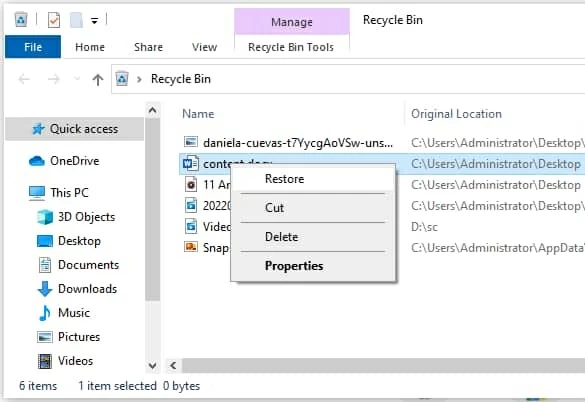
Los archivos se trasladan al contenedor de reciclaje nunca se eliminen permanentemente a menos que abra y vacíe el contenedor usted mismo. Entonces, ¿qué pasa si acabas de vaciar el contenedor? ¿Hay alguna forma de restaurar los archivos eliminados permanentemente en Windows 10? Simplemente consulte la siguiente guía.
Cómo recuperar archivos de Windows 10 después de eliminar permanentemente
Como se mencionó anteriormente, Shift + Eliminar o vaciar el contenedor de reciclaje conducirá a la eliminación permanente de los archivos. Pero estos se pueden restaurar si no sobrescribes. Si ha eliminado accidentalmente archivos importantes de forma permanente, es hora de actuar rápidamente. Hemos reunido algunas de las formas más prácticas de restaurar archivos eliminados permanentemente en Windows 10. Siga los métodos paso a paso para recuperar sus archivos perdidos de una computadora con Windows 10.
Método 1. Restauración de archivos en Windows 10 utilizando el software de recuperación de datos
Una de las formas más confiables de restaurar archivos eliminados permanentemente en Windows 10 es usar el software de recuperación de datos. Al cumplir con su promesa de recuperar archivos eliminados de forma permanente de cualquier medio de almacenamiento, la recuperación de datos es extremadamente fácil de usar y realiza escaneos rápidos y profundos de los archivos perdidos en su computadora Windows 10.
El software está diseñado para personas que son nuevas en la restauración de datos. Por lo tanto, la deliciosa interfaz simple y el proceso flexible de recuperación de archivos son seguros. Es un práctico software de restauración de datos que puede recuperar archivos eliminados de forma permanente de Recycle Bin, unidades USB, discos duros, tarjetas de memoria e incluso otros dispositivos de almacenamiento de medios como cámaras digitales.
Lo mejor de usar la recuperación de datos es la función de vista previa rápida que permite a los usuarios ver previsualizaciones de los tipos de archivos (imágenes, videos, música, documentos de oficina, PDF, correo electrónico y archivos) y seleccionarlos en la lista de resultados para facilitar el proceso de restauración de datos.
1. Instale y inicie la recuperación de datos en su computadora Windows 10.
2. Seleccione tipos de datos y unidades de disco duro para escanear los archivos eliminados.
Ahora seleccione los tipos de datos y la (s) unidad (s) de disco (s) para ayudar a la recuperación de datos a escanear los archivos eliminados en su Windows 10. Una vez seleccionado, continúe y haga clic en el Escanear botón en la parte inferior.
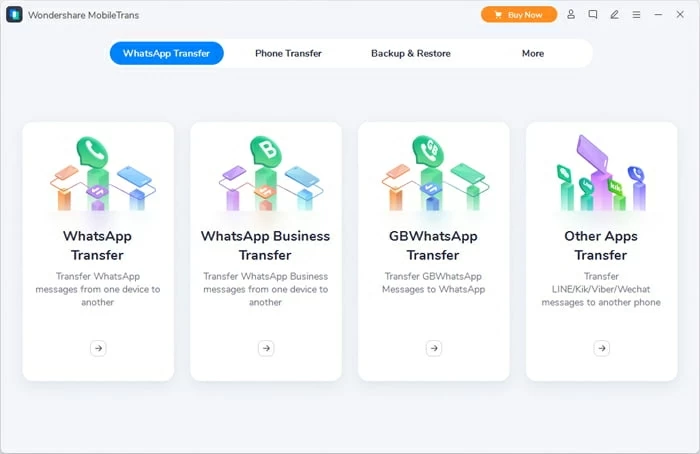
Consejos:
- Si desea restaurar archivos eliminados de otro almacenamiento de medios, asegúrese de que el dispositivo de almacenamiento del que desea recuperar los datos se conecta correctamente a su computadora Windows 10.
3. Seleccione archivos y realice la recuperación de archivos después del escaneo.
Vaya a escanear profundo si el escaneo rápido no encuentra los archivos eliminados que desea. Simplemente haga clic en el Escaneo botón en la esquina superior derecha. El escaneo profundo podría tomar más tiempo para terminar.
Una vez que termine el escaneo, la recuperación de datos le mostrará los archivos que puede restaurar desde la ruta seleccionada en su Windows 10. Esta función de vista previa ayuda a los usuarios a seleccionar y recuperar archivos específicos de los resultados de escaneo. Además, si hay demasiados archivos, solo use el Filtrar Característica en el medio superior para clasificar o buscar los archivos según sea necesario.
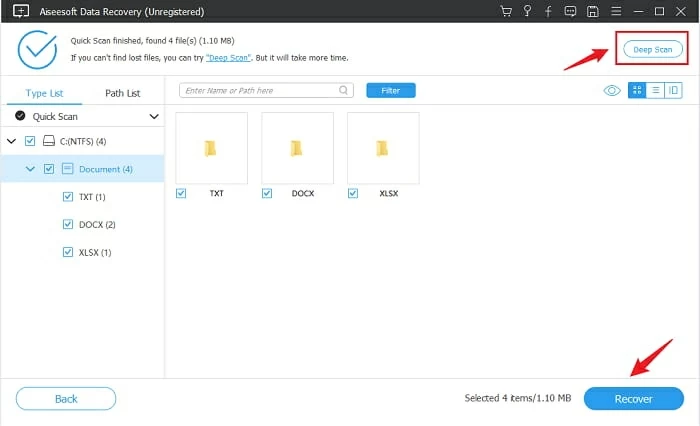
Ahora simplemente consulte los archivos eliminados que desea restaurar y haga clic en el Recuperar Botón a continuación. Luego elija una ubicación de recuperación en el cuadro emergente y haga clic en DE ACUERDO Para comenzar el proceso de restauración. Cuando termina la barra de carga, ha restaurado con éxito sus archivos eliminados en Windows 10.
Also read: ¿Cómo recuperar archivos de Excel eliminados o no guardados en una computadora con Windows 10?
Nota: Asegúrese de restaurar los archivos no en la misma ubicación que se almacenaron anteriormente. Esto evita la sobrescribencia de los archivos que está tratando de recuperar.
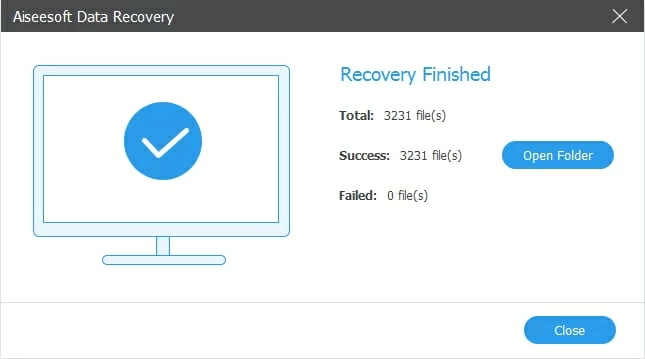
Como puede ver, el software de recuperación de datos toma pasos simples para restaurar los archivos eliminados en Windows 10 sin problemas. Es tan fácil como plug-and-play y otorga control total sobre el proceso de recuperación de datos. La opción de escaneo profundo rápido y avanzado restaura incluso esos archivos difíciles de recuperar mientras lo ayudan con la vista previa y las opciones de filtro antes de tomar la decisión final.
Método 2. Recupere los archivos eliminados con UNDO Eliminar en Windows 10
Si está intentando restaurar los archivos que se eliminan recientemente, simplemente use la función UNDO DELETE en Windows 10 y estará bien.
Primero, vaya a la carpeta de ubicación donde se eliminan los archivos.
Entonces, presione ambos CTRL + Z en su teclado (deshacer elte de eliminación).
O puede hacer clic derecho en cualquier lugar dentro de la ubicación y seleccionar el Deshacer eliminar de la lista.
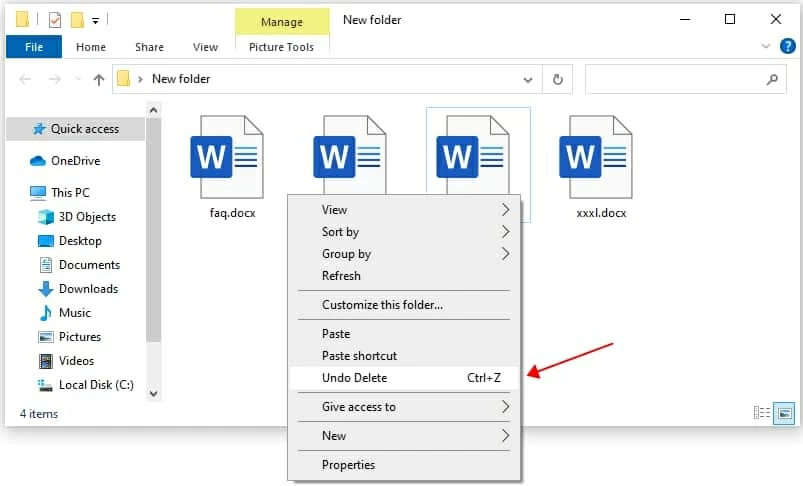
Este es un atajo bastante universal para deshacer una acción en Windows 10. Y afortunadamente, también funcionará en un archivo recientemente eliminado.
Método 3. Obtenga los archivos eliminados de la copia de seguridad de Windows 10 y restaurar
A continuación, tenemos la solución de copia de seguridad y restauración de Windows 10. Esta es una herramienta Windows 10 incorporada que ayuda a los usuarios a crear copias de seguridad y restaurar los archivos de datos. Crea copias de seguridad de archivos y carpetas, copias de seguridad de imágenes del sistema y otras copias de seguridad que luego se pueden usar para la recuperación de archivos. Siga los pasos para restaurar los archivos desde la copia de seguridad de Windows 10 cuando ocurra la eliminación accidental:
Paso 1: vaya a la barra de búsqueda de Windows y escriba Panel de control. Golpear Ingresar en tu teclado.
Paso 2: una vez el Panel de control abre, debajo Sistema y seguridadelegir Copia de seguridad y restauración (Windows 7) opción.
Paso 3: Elija entre las copias de seguridad recientes para restaurar los archivos eliminados permanentemente. Asegúrese de seleccionar la ubicación correcta de la unidad y seguir las instrucciones en pantalla para restaurar los archivos.
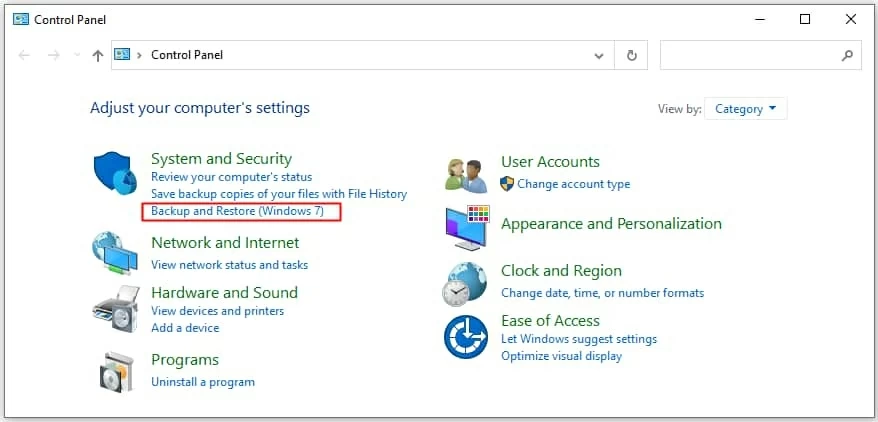
Sin embargo, este método solo funcionará si crea copias de seguridad regulares de los archivos en su PC con Windows 10. Si no tiene una copia de seguridad disponible para restaurar, el software de recuperación de datos sería una mejor opción para que recupere los archivos eliminados.
Método 4. Restaurar un archivo eliminado de la versión anterior en Windows 10
Lo creas o no, Windows 10 siempre te respalda. Sigue creando versiones de los archivos o carpetas para garantizar que los usuarios puedan restaurar una versión más reciente si es necesario. Si tiene la suerte, puede simplemente restaurar una carpeta seleccionada a una versión anterior y recuperar los archivos eliminados permanentemente.
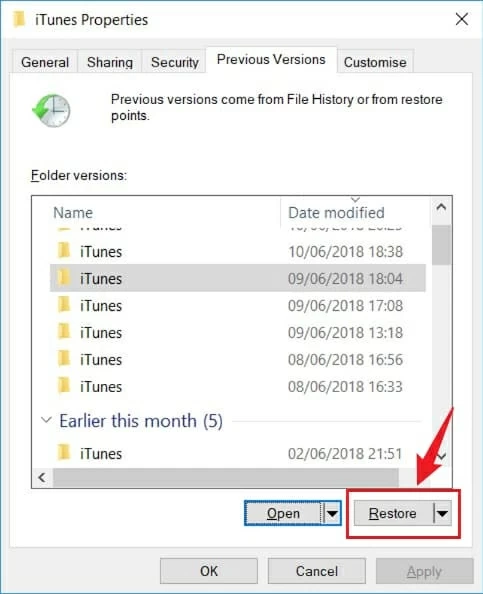
Método 5. Busque archivos eliminados en el historial de archivos de Windows 10
Las versiones más nuevas de Windows han reemplazado la función de copia de seguridad y restauración antigua con el historial de archivos. Esta nueva herramienta regularmente respalda las versiones de los archivos que se encuentran en su computadora. La herramienta crea un historial completo de sus archivos, que permite a los usuarios recuperar fácilmente archivos perdidos, dañados o eliminados. Sin embargo, asegúrese de que el historial de archivos esté habilitado para que funcione sin problemas.
Estos son los pasos que debe seguir para restaurar archivos eliminados permanentemente utilizando el historial de archivos.
1. Buscar Restaurar sus archivos En la barra de búsqueda de Windows.
2. Seleccione Restaurar sus archivos con el historial de archivos de los resultados de búsqueda.
3. En el historial de archivos, haga clic en las flechas izquierda y derecha para pasar por las versiones del archivo. También puede ingresar el nombre de los archivos que desea recuperar en el cuadro de búsqueda.
4. Seleccione los archivos y haga clic en el Restaurar botón (el botón verde con un círculo de flecha) para recuperarlos a su ubicación original.

También tiene la opción de recuperar los archivos seleccionados a una ubicación diferente haciendo clic derecho en el Restaurar botón y seleccionar una nueva carpeta para guardar los archivos restaurados en Windows 10.
Restaurar archivos eliminados permanentemente a través del servicio de recuperación
Algunas personas pueden haber respaldado sus archivos en el almacenamiento en la nube como Google Drive o OneDrive. Si los archivos fuera de línea se eliminan permanentemente en Windows 10, puede recuperar fácilmente los archivos del almacenamiento en la nube y realizar su trabajo como de costumbre.
De hecho, los métodos mencionados anteriormente lo ayudarán a restaurar archivos eliminados de forma permanente. Pero, puede haber momentos en que nada funcionará y tendrá que abordar los expertos en recuperación de datos. Esto podría ser muy caro. Por lo tanto, es una buena idea probar el software de recuperación de datos y optar por una solución más asequible y fácil de usar.
Preguntas frecuentes:
1. ¿Puedo recuperar archivos eliminados permanentemente en mi PC con Windows?
Por suerte, sí. Es posible recuperar los archivos que eliminó permanentemente de su computadora. La función de copia de seguridad y restauración de Windows le brinda la opción de recuperar los archivos eliminados permanentemente de una copia de seguridad anterior. Pero es mucho más fácil restaurar los archivos totalmente eliminados con un software de recuperación de datos si no ha creado una copia de seguridad de una computadora anteriormente.
2. ¿A dónde van los archivos eliminados?
Cuando elimina algo en su computadora, aún puede acceder a sus archivos en el contenedor de reciclaje. En el contenedor de reciclaje, encontrará todos los archivos que ha eliminado recientemente. Allí permanecen hasta que tomas la opción de vaciar el contenedor de reciclaje manualmente.
3. ¿Cómo recuperar los archivos eliminados en Windows 10 sin software?
Múltiples formas que puede usar para recuperar archivos eliminados sin software:
4. ¿Qué pasa si vacié el contenedor de reciclaje? ¿Es posible recuperar los archivos eliminados?
Si elimina los archivos de Recycle Bin o simplemente vacía el contenedor y obtiene todo, todavía existe la posibilidad de realizar una recuperación de reciclaje antes de que los nuevos datos sean sobrescribidos por los nuevos datos. Puede restaurar versiones anteriores de los archivos eliminados desde la copia de seguridad de Windows o el historial de archivos. Asegúrese de que su copia de seguridad más reciente esté actualizada antes de intentar realizar la recuperación del archivo.
Artículos relacionados
Cómo recuperar archivos eliminados de la tarjeta SD
Cómo recuperar los datos de la unidad flash USB de manera eficiente
Cómo recuperar archivos eliminados de Recycle Bin
